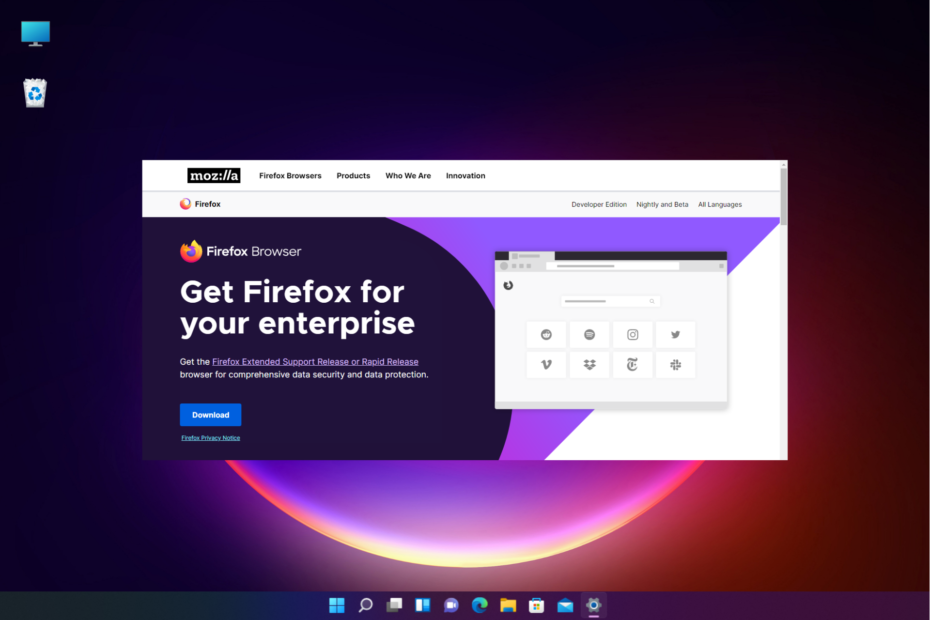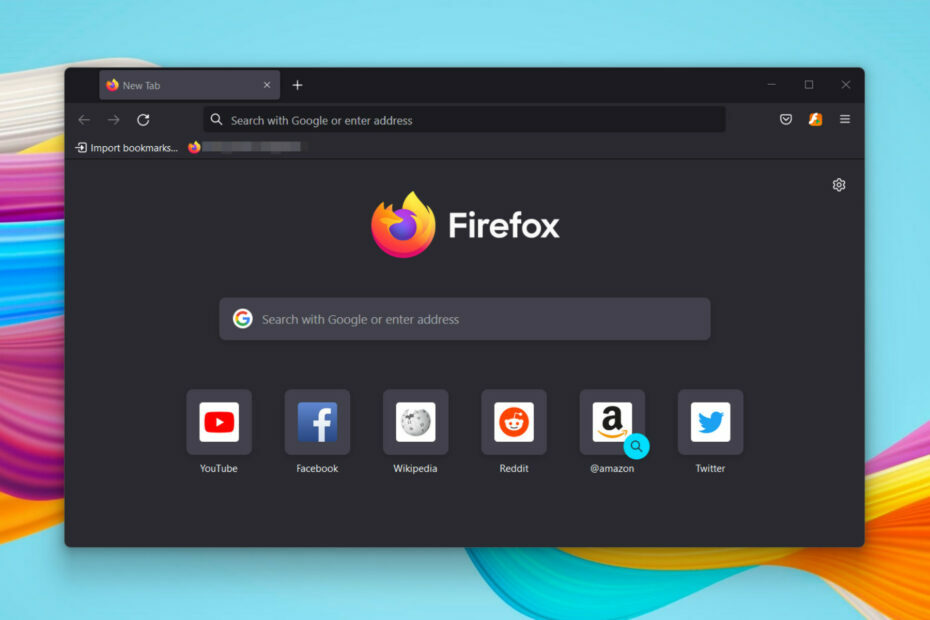Препоръчваме ви да проверите папката за спам на вашия имейл
- Проверете отново своя имейл адрес, за да видите дали предоставената от вас информация е правилна.
- Филтрирането на спам може да попречи на съобщенията да бъдат доставени във вашата входяща кутия.
- Технически проблеми, като поддръжка на сървъра или претоварване, могат да попречат на Ticketmaster да изпрати код.
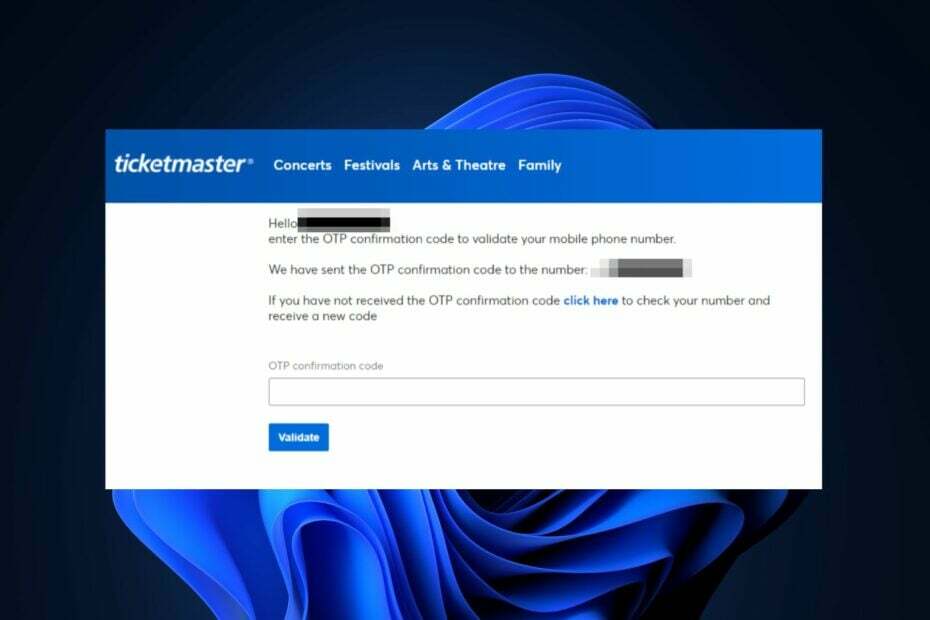
хИНСТАЛИРАЙТЕ КАТО КЛИКНЕТЕ ВЪРХУ ИЗТЕГЛЯНЕ НА ФАЙЛА
- Изтеглете Fortect и го инсталирайте на вашия компютър.
- Стартирайте процеса на сканиране на инструмента за да търсите повредени файлове, които са източникът на вашия проблем.
- Щракнете с десния бутон върху Старт на ремонта така че инструментът да може да стартира алгоритъма за фиксиране.
- Fortect е изтеглен от 0 читатели този месец.
Докато купуват билети в Ticketmaster, клиентите трябва да въведат код, за да потвърдят покупката. Въпреки това, някои от нашите читатели съобщиха, че все още не са получили код на Ticketmaster, което спира опитите им да закупят билети.
Следователно, ние ще предоставим лесни начини за отстраняване на този проблем в това ръководство. Освен това можете да проверите как да коригирате код за грешка 0011 на Ticketmaster при закупуване на билети.
- Защо Ticketmaster не изпраща код?
- Какво мога да направя, ако Ticketmaster не изпраща код?
- Проверете акаунта си в Ticketmaster
Защо Ticketmaster не изпраща код?
Следват няколко причини, поради които Ticketmaster не ви изпраща код:
- Технически въпроси – Ако Ticketmaster изпитва технически затруднения като проблеми със сървъра или други технически проблеми, това може да доведе до закъснения или неуспехи при изпращането на кодове за потвърждение до клиентите.
- Настройки за спам/филтриране - Ако имате спам или настройка за филтриране във вашето приложение за съобщения, то може да ограничи съобщения от конкретни кодове на държави.
- Неправилна информация за контакт – Ако телефонният номер, който сте въвели, е неправилен, Ticketmaster ще изпрати кода до грешните данни.
- Забавена доставка – Може да отнеме известно време, докато получите кода на Ticketmaster. Това забавяне често се причинява от големи обеми закупени билети, което води до намалена скорост на сървъра.
- Използвате Google Voice или протокол за глас през интернет – За съжаление, не можете да използвате VoIP номера, за да потвърдите акаунта си.
Какво мога да направя, ако Ticketmaster не изпраща код?
Опитайте се да извършите следните проверки преди всичко друго:
- Проверете отново, за да се уверите, че телефонният номер, който сте използвали за потвърждение, е правилен.
- Понякога кодът може да се забави поради наводняване на сайта. Затова ви препоръчваме да опитате отново по-късно.
- Освен това можете да се свържете с Екипът за поддръжка на Ticketmaster за по-персонализирана помощ.
- В приложението за смартфон можете да изберете да получите кода с обаждане до вашия номер. Трябва да опитате и това.
Проверете акаунта си в Ticketmaster
- Натисни Windows клавиш, въведете името на браузъра си и натиснете Въведете.
- След това отидете до Влизане в Ticketmasterстраница и въведете идентификационните си данни, за да влезете.
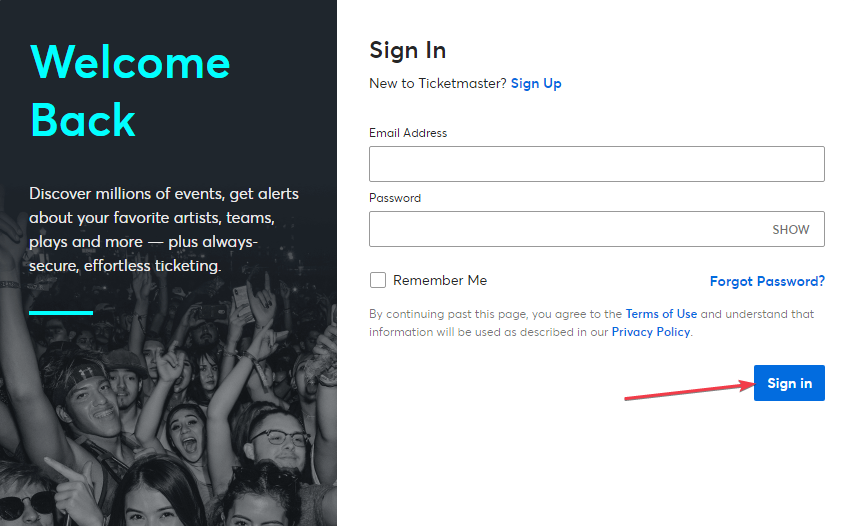
- В таблото за управление на вашия акаунт отидете до Моите билети или История на поръчките раздел, за да видите дали вашият код за потвърждение на билета вече е наличен.

Понякога Ticketmaster може да не изисква отделни кодове за потвърждение за закупуване на билети. Ако е така, кодът за потвърждение може вече да се вижда във вашия акаунт.
- Грешка в момента не може да извлече туитове: 2 начина да я коригирате
- Как бързо да премахнете забраната от Omegle [3 съвета]
- ChatGPT не може да зареди разговор [Коригиране на грешка]
Ако се опитвате да закупите билет и не сте получили кода за потвърждение, няма да можете да завършите покупката си.
В допълнение, някои от нашите читатели също са се сблъскали с извинете за прекъсването грешка на Ticketmaster. Така че не се колебайте да проверите лесните корекции, предоставени в горното ръководство.
по същия начин, грешка 5005 на Ticketmaster също споделя подобни причини с проблема, разгледан в това ръководство. Така че можете да го проверите за повече опции за отстраняване на този проблем.
Ако успешно сте разрешили грешката, моля, уведомете ни кои стъпки са я разрешили.
Все още имате проблеми?
СПОНСОРИРАНА
Ако горните предложения не са разрешили проблема ви, компютърът ви може да има по-сериозни проблеми с Windows. Предлагаме да изберете решение "всичко в едно" като Фортект за ефективно отстраняване на проблемите. След инсталирането просто щракнете върху Преглед и коригиране и след това натиснете Старт на ремонта.